如何在没有密码绕过锁定屏幕的情况下登录 Windows
如果您要删除 Windows 登录名或锁屏密码,那么您来对地方了。 当用户登录其 Microsoft 帐户安装应用程序时,Windows 会自动使用该密码登录您的 PC。 在这里,我解释了两种无需密码登录 Windows 的方法。 一个是启动时间,当您的 PC 启动另一个是您手动锁定屏幕或笔记本电脑进入睡眠状态时。
当同样的情况发生时,我萌生了写这篇文章的想法。 我的 Windows 10 系统上有一个登录密码设置。 我登录了我的 Microsoft 帐户来安装这些应用程序。 下次我使用笔记本电脑时,它要求我使用 Microsoft 凭据登录。
无需 Microsoft 帐户密码即可登录 Windows
要在 Windows 7/8/10 启动时禁用登录密码,您可以按照以下步骤操作。
1) 点击搜索栏并输入“netplwiz”,然后按Enter。
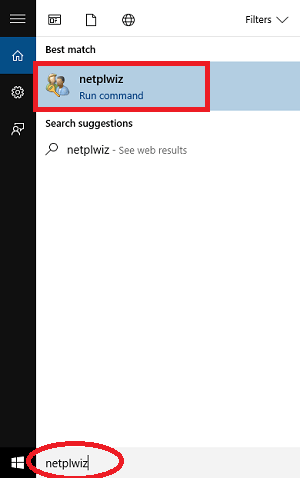
2)将打开一个用户帐户窗口,您必须在其中取消选中“用户必须输入用户名和密码才能使用这台计算机“。

3)接下来,点击 申请 按钮。
4) 将出现一个新屏幕,您必须在其中输入用户名(Microsoft id/admin 名称)和密码,然后单击 OK 按钮。

请注意: 如果您尝试锁定 Windows 屏幕以检查登录密码是否已被删除,那么这对您不起作用。 您需要重新启动系统才能看到更改。
一些用户在 Windows 10 中报告说,在启动时不询问登录凭据,而是在系统从睡眠中唤醒时询问。
还请阅读: 如何在 Windows 7、8 或 10 中启用隐藏的管理员帐户
当 PC 在 Windows 10 上从睡眠中唤醒时删除密码
要在您的 Windows PC 上完成此任务,请按照以下步骤操作。
1) 打开控制面板。
2)寻找 用户帐户 然后点击它。

3)接下来,点击“在PC设置中更改我的帐户”如图所示。

4)现在点击 注册 左侧面板中的选项。
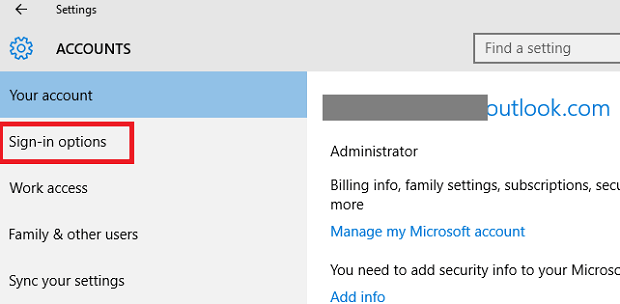
5) 寻找“需要登录”,然后单击下拉菜单并选择 “绝不” 选项。
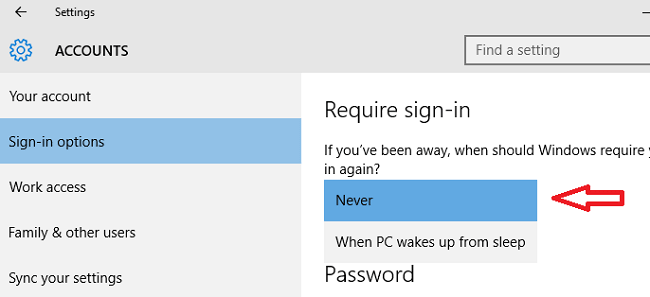
6) 就是这样。 重新启动系统,这将完美运行。
我建议您使用 Windows 登录密码,因为存在一些安全问题。 例如:有人可以在没有凭据的情况下远程访问您的系统,因为您尚未为您的 Windows PC/笔记本电脑设置锁屏密码。